Finalizar PeríodoApós transmitir os eventos do período, é necessário realizar o encerramento para transmitir as informações para a Receita Federal. Acesse a aplicação, digite o Período (Mês e Ano) a ser encerrado e clique em Localizar. 
Imagem 8 10 - Finaliza Período Selecione a linha onde o evento a ser finalizado e clique no botão Finaliza Período. 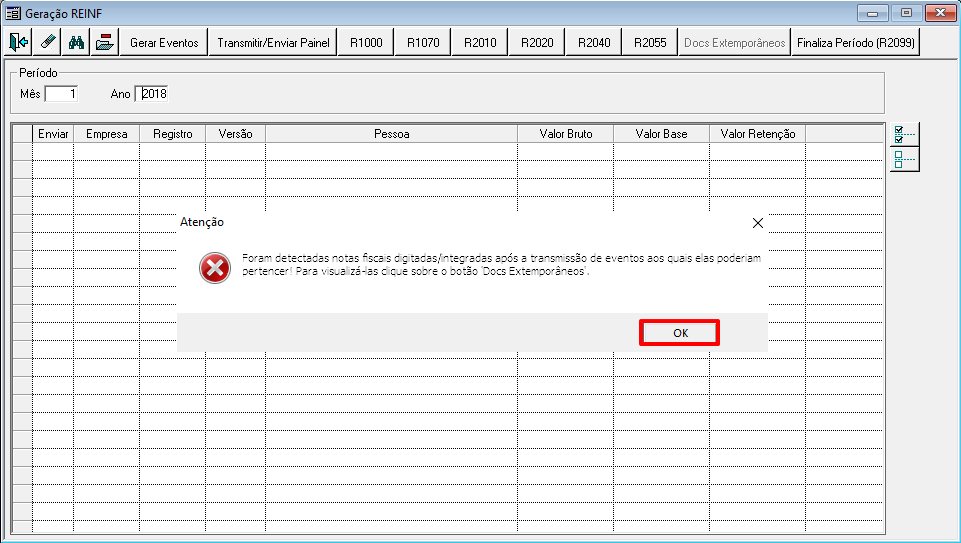 Imagem 9 11 - Finaliza Período Imagem 9 11 - Finaliza Período
É possível selecionar mais de um evento para finalizar, pelo botão Marcar Todos 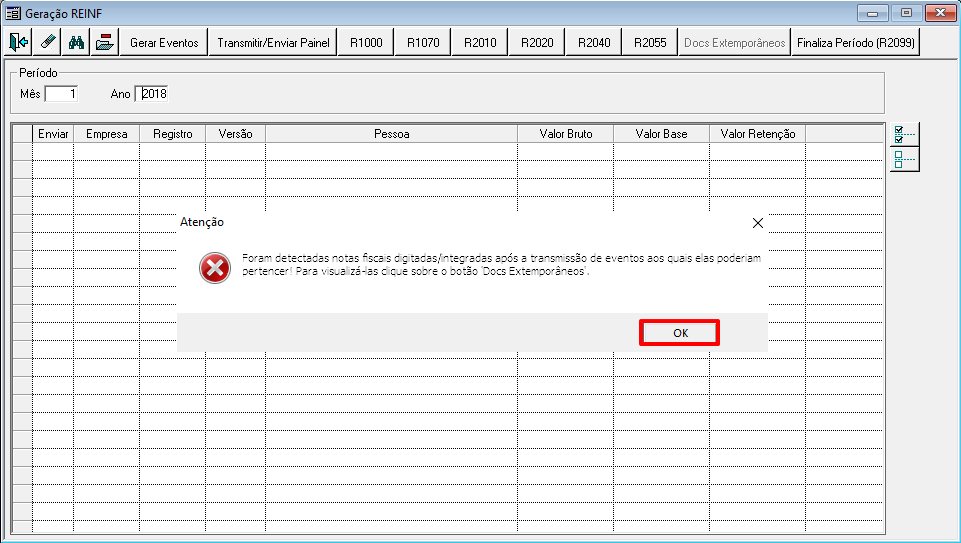 Image Removed Image Removed Image Added Image Added
Imagem 10 12 - Finaliza Período Ao clicar em finalizar, abrirá uma tela para confirmação. Clique em Sim.  Image Added Image Added
Imagem 13 - Finaliza Período Será aberta a tela confirmando o fechamento do período.  Image AddedImagem 14 - Finaliza Período Image AddedImagem 14 - Finaliza Período
|